Power Automate Desktop Excelブックに1行ずつ空白行を挿入
1行ずつ空白行を挿入するフローを紹介します。

Robin言語
Power Automate Desktopにコピー&ペーストして利用可能です。
Excel.LaunchExcel.LaunchAndOpenUnderExistingProcess Path: $'''C:\\Test\\Test.xlsx''' Visible: False ReadOnly: False Instance=> ExcelInstance
Excel.SetActiveWorksheet.ActivateWorksheetByName Instance: ExcelInstance Name: $'''Sheet1'''
Excel.GetFirstFreeColumnRow Instance: ExcelInstance FirstFreeColumn=> FirstFreeColumn FirstFreeRow=> FirstFreeRow
LOOP LoopIndex FROM FirstFreeRow TO 3 STEP -1
Excel.InsertRow Instance: ExcelInstance Index: LoopIndex
END
Excel.CloseExcel.CloseAndSave Instance: ExcelInstanceフロー作成
「Excelの起動」で対象のブックを開きます。
| 項目 | 設定値 |
|---|---|
| Excel の起動 | 次のドキュメントを開く |
| ドキュメント パス | 操作対象のExcelブック |
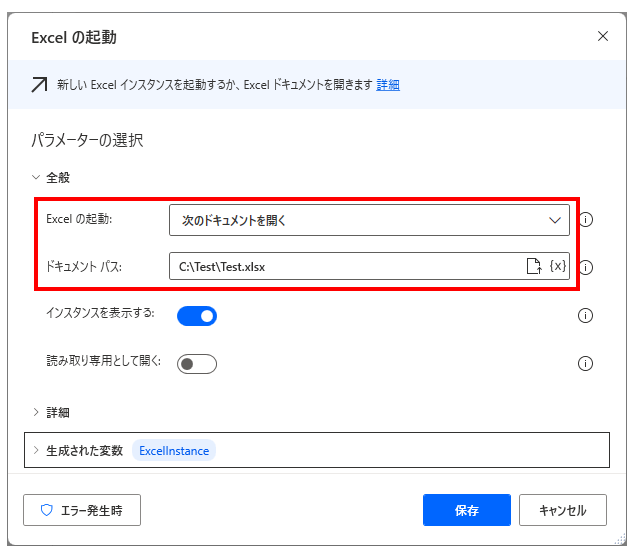
次に「Excel ワークシートから最初の空の列や行を取得」を設置します。
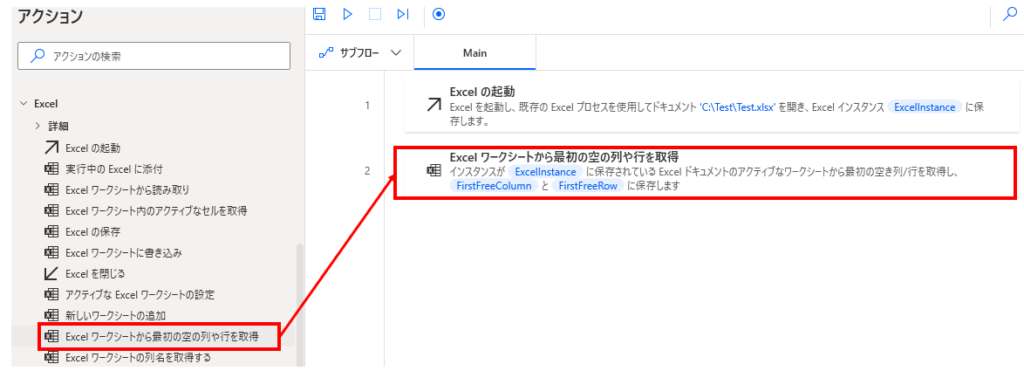
| 項目名 | 設定値 | 備考 |
|---|---|---|
| Excel インスタンス | %ExcelInstance% | 「Excel の起動」の生成された変数 |
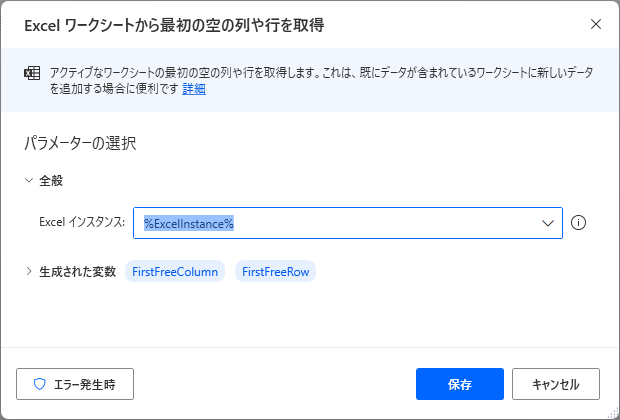
次に「Loop」を設置します。
上から行を追加すると行数が変わってうまく動かないため、
下から行を追加していきます。
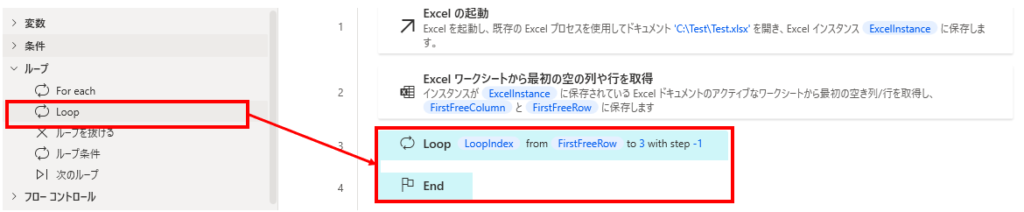
| 項目名 | 設定値 | 備考 |
|---|---|---|
| 開始値 | %FirstFreeRow% | 「Excel ワークシートから最初の空の列や行を取得」の生成された変数 |
| 終了 | 3 | 行挿入を止める位置を指定します。 |
| 増分 | -1 | 「無効な値」と出る場合がありますが、保存可能です。 |
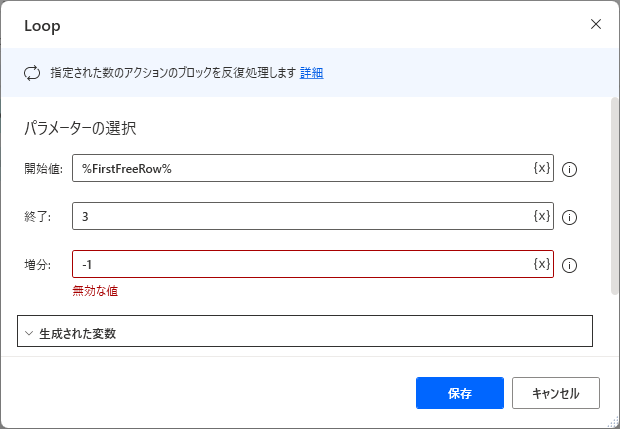
次に「Loop」の中に「Excel ワークシートに行を挿入」を設置します。
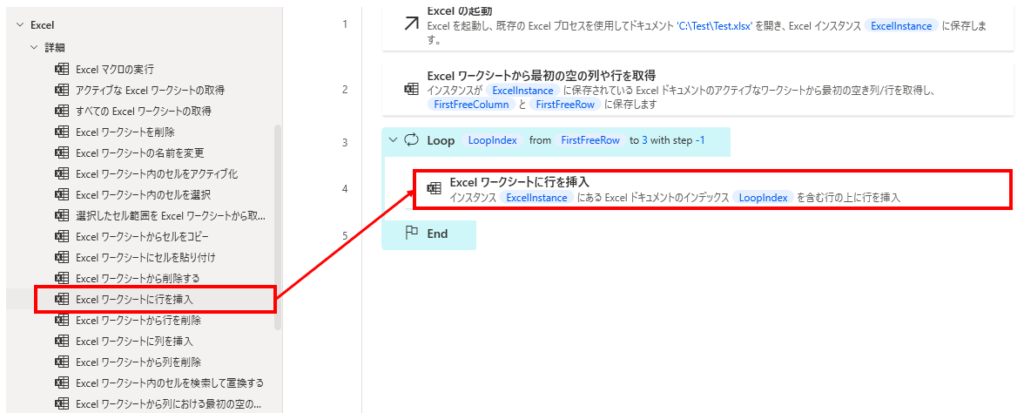
| 項目名 | 設定値 | 備考 |
|---|---|---|
| Excel インスタンス | %ExcelInstance% | 「Excel の起動」の生成された変数 |
| 行インデックス | %LoopIndex% | 「Loop」の生成された変数 |
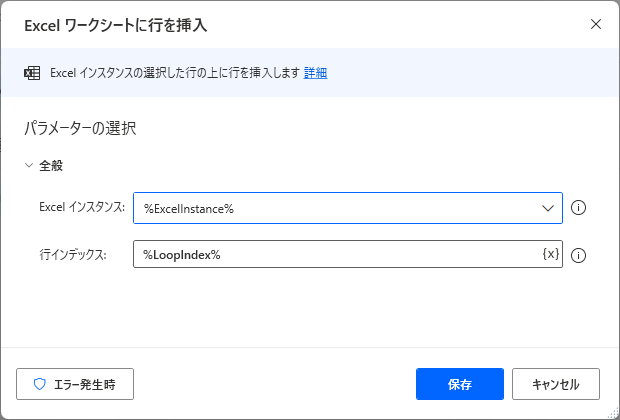
最後に「Excelを閉じる」でファイル保存します。
このフローを実行すると、1行ずつ空白行を挿入します。
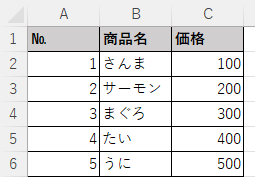
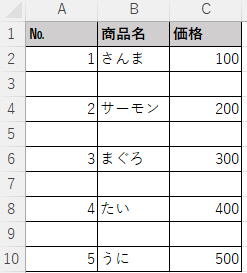
Power Automate Desktopを効率的に習得したい方へ
当サイトの情報を電子書籍用に読み易く整理したコンテンツを
買い切り950円またはKindle Unlimited (読み放題) で提供中です。

Word-A4サイズ:1,700ページの情報量で
(実際のページ数はデバイスで変わります)
基本的な使い方から各アクションの詳細な使い方、
頻出テクニック、実用例を紹介。(目次)
体系的に学びたい方は是非ご検討ください。
アップデートなどの更新事項があれば随時反映しています。(更新履歴)
なお購入後に最新版をダウンロードするには
Amazonへの問い合わせが必要です。